Jak uruchomić makro, klikając hiperłącza w programie Excel?
Kod makra może być dla nas bardzo pomocny w rozwiązaniu niektórych skomplikowanych zadań w Excelu, zwykle możemy go wykonać w formacie Microsoft Visual Basic dla aplikacji okno klikając run przycisk lub naciskając F5 klucz. Ale czy kiedykolwiek próbowałeś uruchomić makra, klikając względne hiperłącza w arkuszu?
Uruchom lub wykonaj makro, klikając hiperłącze z kodem VBA
 Uruchom lub wykonaj makro, klikając hiperłącze z kodem VBA
Uruchom lub wykonaj makro, klikając hiperłącze z kodem VBA
Może być dla nas interesujące wywołanie makra przez kliknięcie hiperłącza w programie Excel, następująca metoda może pomóc w wykonaniu tego zadania krok po kroku:
1. Utwórz hiperłącza, których chcesz użyć do wykonania kodów makr. Kliknij komórkę i utwórz hiperłącze, aby połączyć się ze sobą, zobacz zrzut ekranu:

2. Powtórz powyższy krok, aby utworzyć inne hiperłącza, których chcesz użyć, jak pokazano na poniższym zrzucie ekranu:
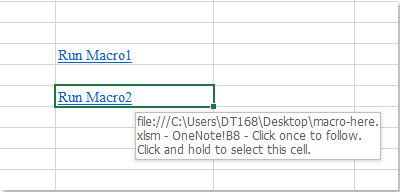
3. Następnie kliknij prawym przyciskiem myszy kartę arkusza zawierającą hiperłącza, których chcesz użyć, a następnie wybierz Wyświetl kod z menu kontekstowego oraz w otwartym Microsoft Visual Basic dla aplikacji w oknie, skopiuj i wklej następujący kod do pustego modułu:
Kod VBA: Uruchom kody makr z hiperłączy:
Private Sub Worksheet_FollowHyperlink(ByVal Target As Hyperlink)
If Target.Range.Address = "$B$6" Then
Call Macro1
End If
If Target.Range.Address = "$B$8" Then
Call Macro2
End If
End Sub
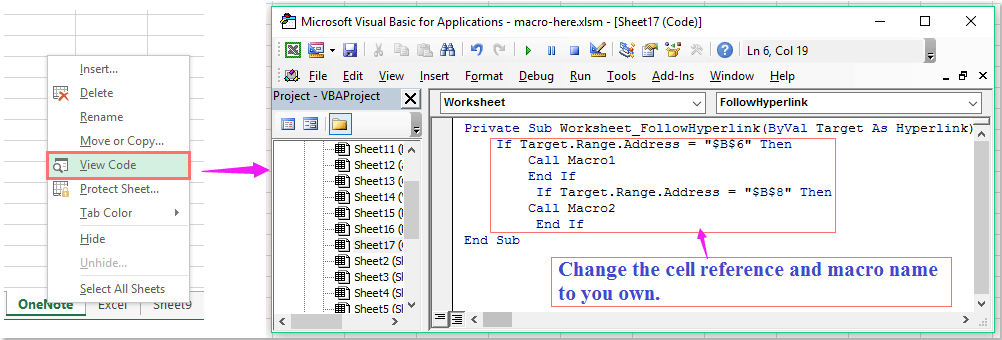
Note: W powyższym kodzie, B6 i B8 czy komórki zawierają hiperłącza, których chcesz użyć, i Macro1 i Macro2 to nazwy kodów makr, zmień je według swoich potrzeb.
4. Następnie zapisz i zamknij okno kodu, odtąd po kliknięciu hiperłącza określony kod makra zostanie wykonany od razu.
Podobne artykuły:
Jak uruchomić makro, gdy zmienia się wartość komórki w programie Excel?
Jak uruchomić makro na podstawie wartości komórki w programie Excel?
Jak uruchomić makro na podstawie wartości wybranej z rozwijanej listy w programie Excel?
Jak automatycznie uruchomić makro przed drukowaniem w programie Excel?
Jak uruchomić makro, gdy arkusz jest wybrany ze skoroszytu?
Najlepsze narzędzia biurowe
Zwiększ swoje umiejętności Excela dzięki Kutools for Excel i doświadcz wydajności jak nigdy dotąd. Kutools dla programu Excel oferuje ponad 300 zaawansowanych funkcji zwiększających produktywność i oszczędzających czas. Kliknij tutaj, aby uzyskać funkcję, której najbardziej potrzebujesz...

Karta Office wprowadza interfejs z zakładkami do pakietu Office i znacznie ułatwia pracę
- Włącz edycję i czytanie na kartach w programach Word, Excel, PowerPoint, Publisher, Access, Visio i Project.
- Otwieraj i twórz wiele dokumentów w nowych kartach tego samego okna, a nie w nowych oknach.
- Zwiększa produktywność o 50% i redukuje setki kliknięć myszką każdego dnia!
